 あなた
あなたブログが重いから画像データを圧縮させたい!でも、大量にありすぎて個別にやってたら面倒だな。一括で圧縮できる方法ないかな?
こんな悩みを持つ方に、ぜひ読んでほしい記事です。
ブログへアップする画像データは、1つ1つが小さくても積もり積もればブログの表示スピードが重くなり、離脱率がアップしてしまいます。
- EWWW Image Optimizerの設定方法
- EWWW Image Optimizerの使い方
過去の画像を一括圧縮してくれるだけではなく、新規で画像をアップロードした時にも自動で圧縮してくれる便利なプラグインなので、ぜひ参考にしてみてください。


- ブログ実績:エンタメ系ブログ最高150万PV超&当ブログ最高10万PV超。
- 仕事:メインはWEBライター・ブログ運営・YouTube(1800人ほど)・Twitter運用代行も経験あり
- 趣味:筋トレ・食べ歩き・映画鑑賞など
EWWW Image Optimizerで画像圧縮



でも、その画像ファイルの1つ1つは小さいデータでも、数百、数千、数万にもなればそれだけブログの表示速度に影響が出てきます。
表示速度の低下は、ユーザーユーザビリティが下がってしまう原因になりますので、EWWW Image Optimizerで対策をしましょう!
EWWW Image Optimizerの設定&使い方



プラグインから新規追加で
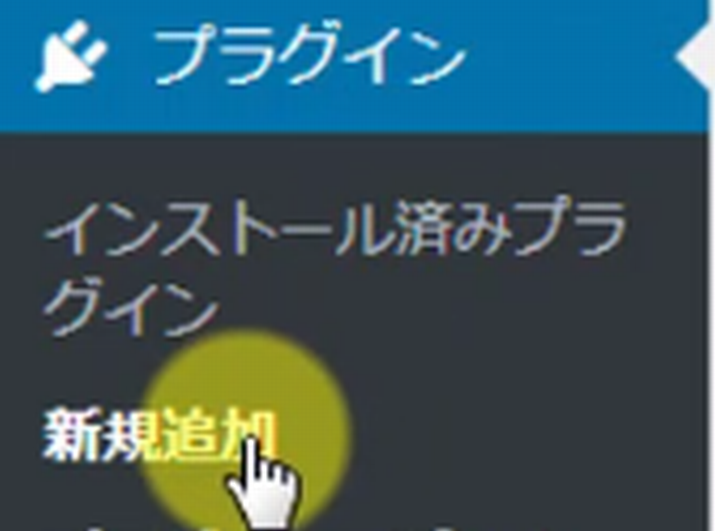
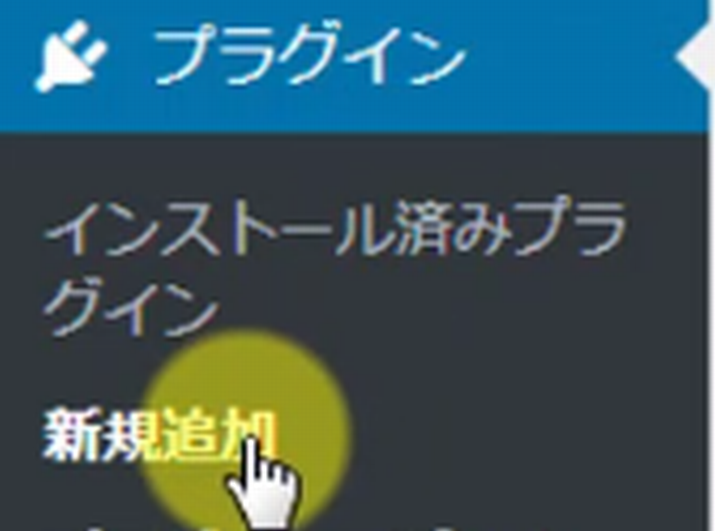
検索で「EWWW Image Optimizer」を入力し
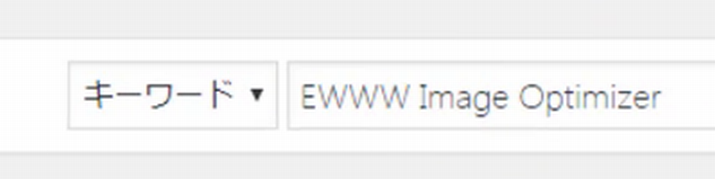
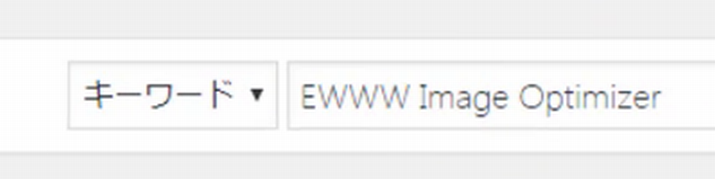
見つけたら、有効化していきましょう。
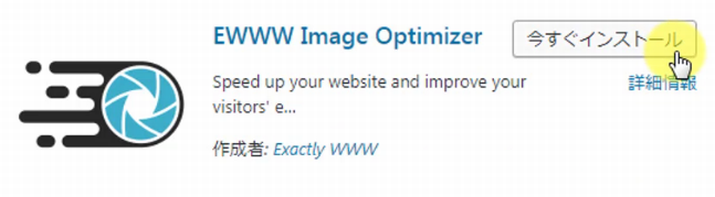
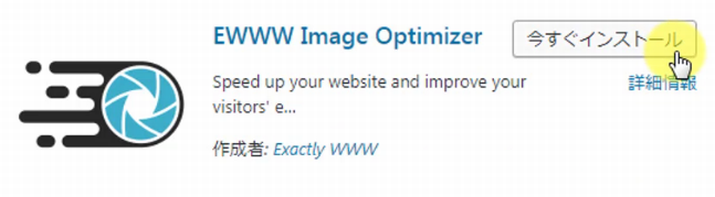
EWWW Image Optimizerの設定項目
初めに簡単な設定を行って、より最適化されるようにしていきます!
プラグインページのEWWW Image Optimizerにある、設定をクリックします。
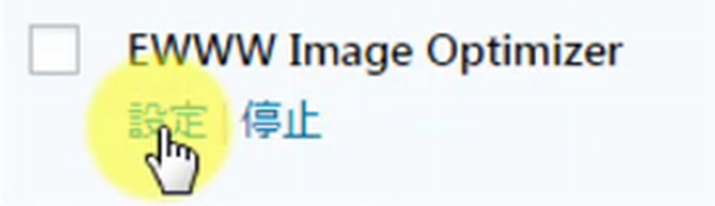
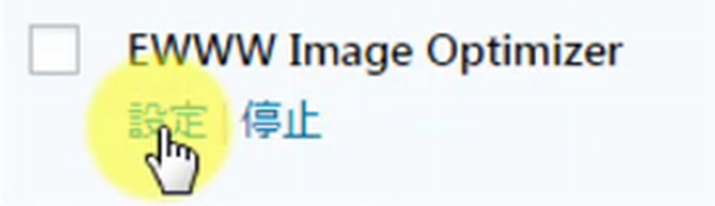
まずは、BasicのRemove Metadata部分に、デフォルトでチェックが入っているか確認してください。
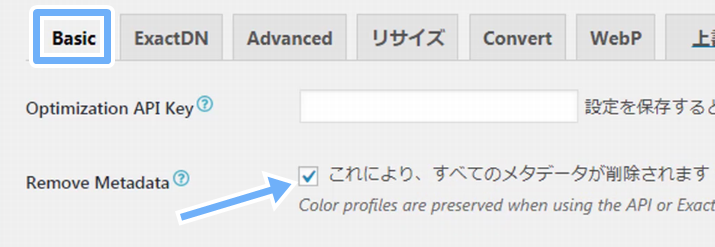
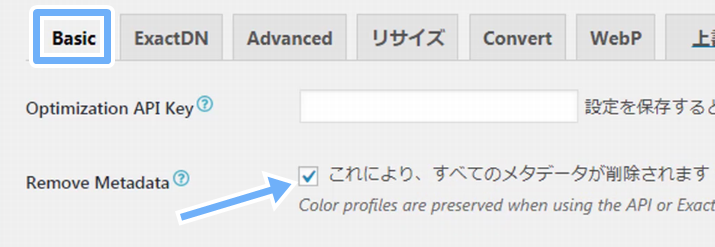
次に、Convertのコンバージョンリンクを非表示にチェックを入れます。
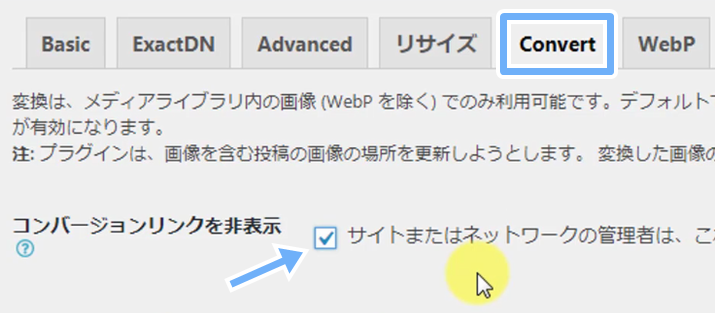
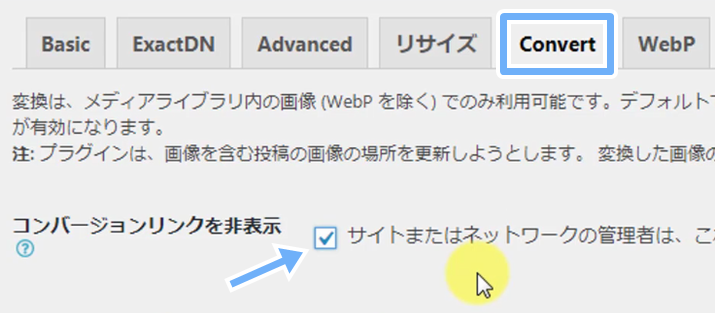
設定が完了したら、一番下の変更を保存をクリックして保存してください。
これで設定は完了です!
EWWW Image Optimizerの一括最適化
EWWW Image Optimizerでは、新たにアップロードした画像に対しては、自動で圧縮してくれるのでかなり便利です。
さらに、過去にアップロードした画像を、一括最適化(圧縮)してくれる機能もあるので、その使い方をご紹介します。
メディアから一括最適化をクリックします。
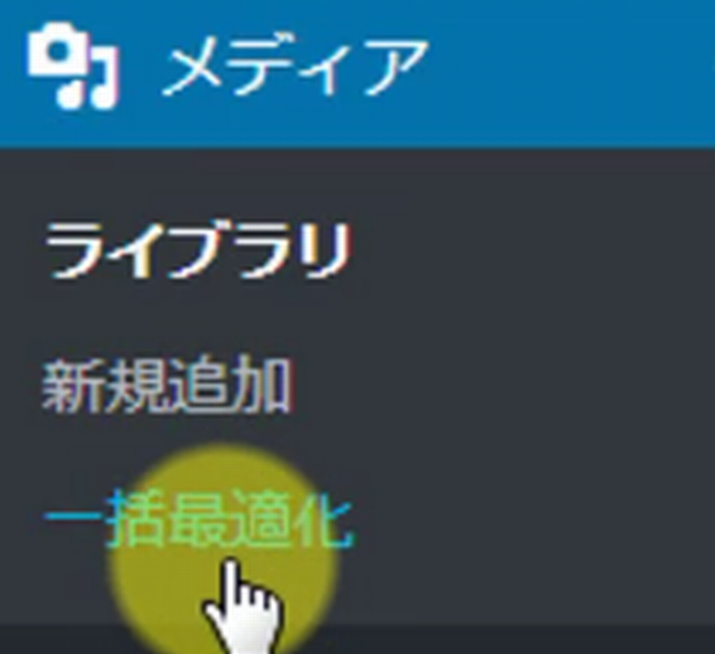
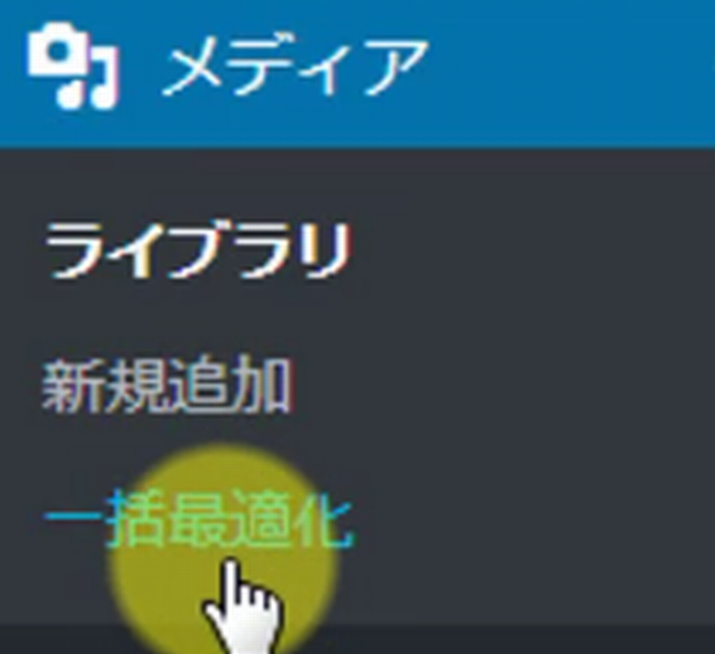
最適化されていない画像をスキャンするをクリックします。
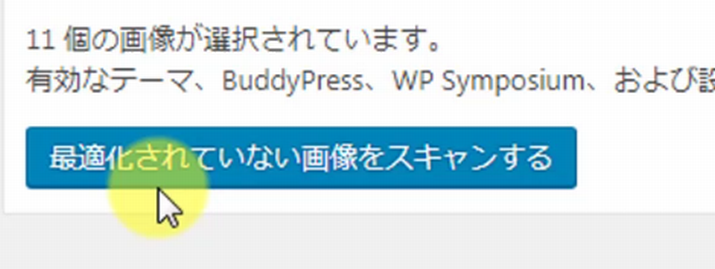
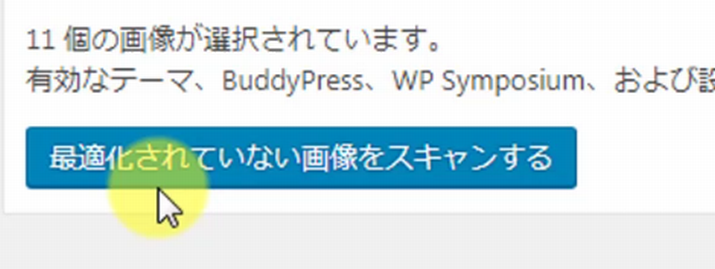
画像がスキャンされたら、最適化を開始してください。
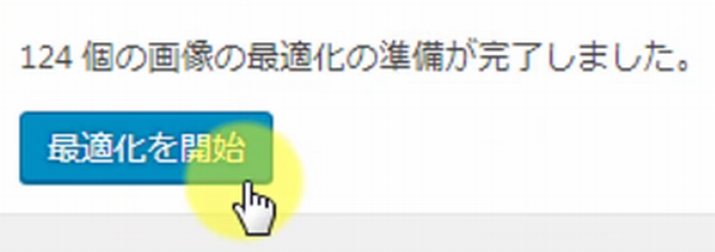
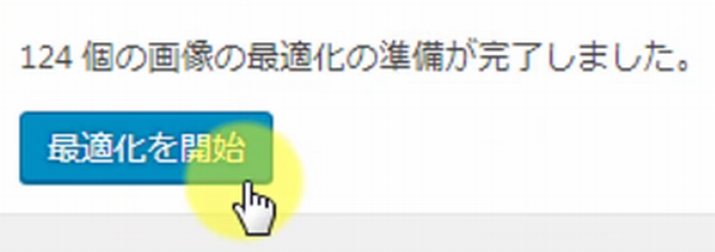
最適化が始まるのでしばらく待ちます。
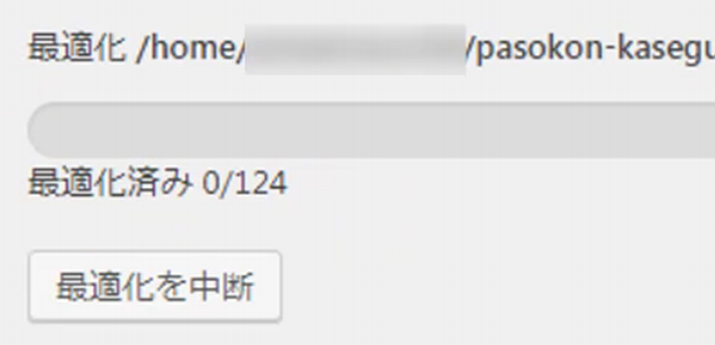
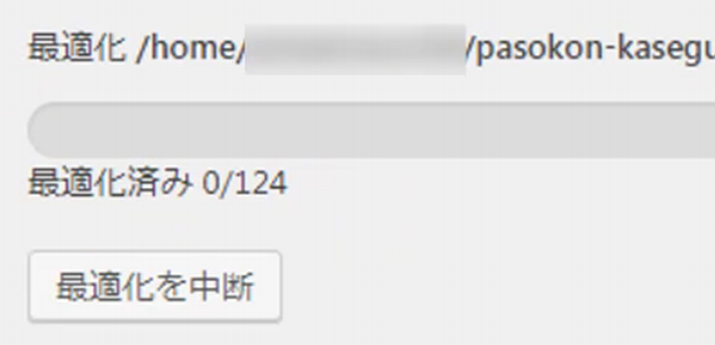
上記の数であれば、数秒レベルで終わります。



なので、早めに導入して圧縮をしておいてください。
しばらくして、最適化ログが表示されれば、最適化(圧縮)が完了です。
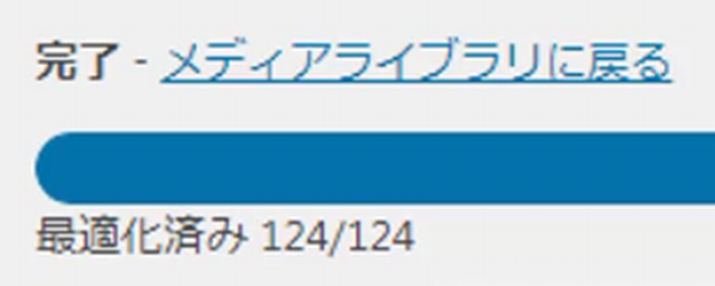
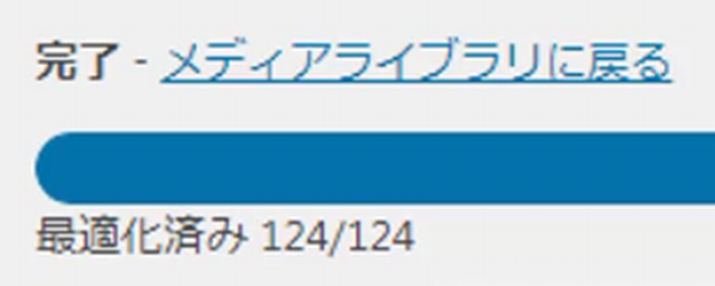
中には「節約なし」という表示で、最適化されない画像もありますが、圧縮されているものもあるので、ぜひ行ってみてください。
まとめ
EWWW Image Optimizerは、導入するだけで新規アップロード画像を自動で最適化させ、過去の画像も簡単に一括最適化してくれる、非常に心強いプラグインです。
ブログではアイキャッチ画像や、記事内に画像を多用することもあるので、こうした画像データが積もり積もれば、表示速度の低下につながり、ユーザビリティが下がってしまいます。
ですから、早めにEWWW Image Optimizerを導入して、少しでも快適に見てもらえるように、対策を行いましょう。














コメント